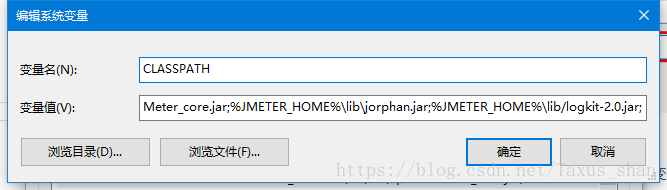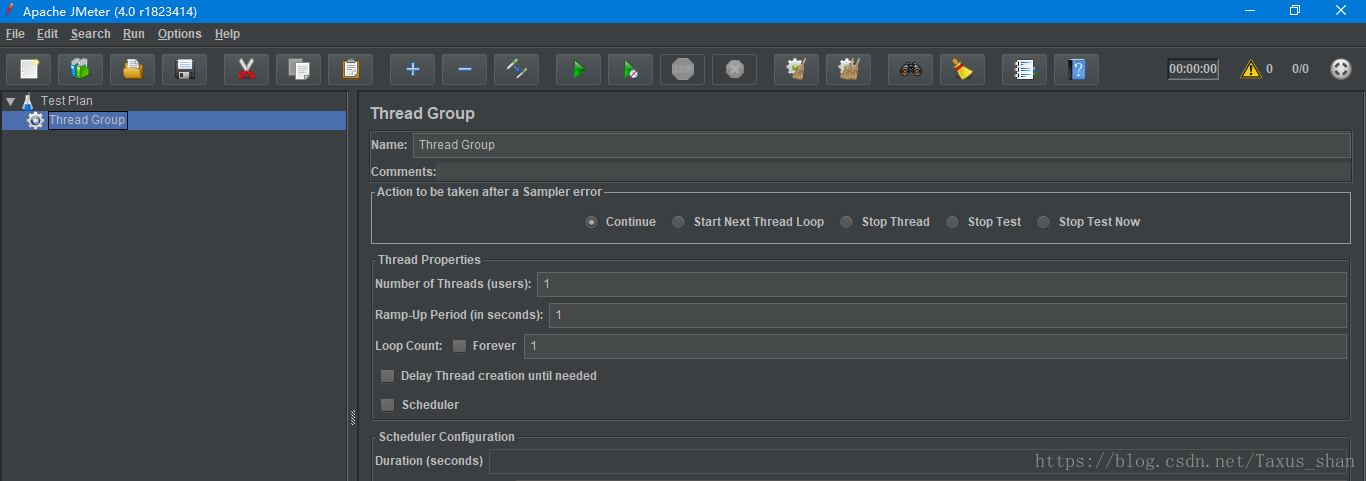小白安裝Jmeter過程&&中文版
阿新 • • 發佈:2018-10-31
終於安裝好了Jmeter測試工具,給大家詳說安裝過程。
首先,大家去Jmeter官網下載最新版本的安裝包:http://jmeter.apache.org/download_jmeter.cgi
我下載的就是這一版本:apache-jmeter-4.0
然後,再下載JDK1.8版本。注意:4.0以上版本必須安裝1.8版本以上的JDK!!!
地址:https://www.oracle.com/technetwork/java/javase/downloads/jdk8-downloads-2133151.html
好了,材料準備好以後就可以開始安裝環境了。
先安裝JDK,一路預設安裝,完成後大家可以在電腦上檢查是否安裝成功,步驟如下:
1、開啟cmd,輸入:java -version
如果不能查詢到版本資訊,則安裝出錯,請重新執行安裝步驟。
JDK安裝完成後,大家可以把下載好的Jmeter壓縮包解壓放到某一個資料夾下,像我就放在:
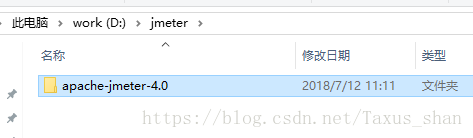
現在開始配置環境變數:
1、新增系統變數,

2、編輯CLASSPATH變數,在CLASPATH加上
%JMETER_HOME%\lib\ext\ApacheJMeter_core.jar;%JMETER_HOME%\lib\jorphan.jar;%JMETER_HOME%\lib\logkit-2.0.jar;注意最後的分號是英文符號!!!
環境變數都完成後,就可以到apache-jmeter-4.0\bin的目錄下,找到jmeter.bat,管理員方式執行,這樣就執行成功了!(我在電腦上雙擊執行會報錯,一定要管理員身份執行才OK,可能是對環境變數的許可權問題)
給大家看一下辛苦安裝的Jmeter介面:
全英文版,看的有點頭痛,如何弄成中文版呢?
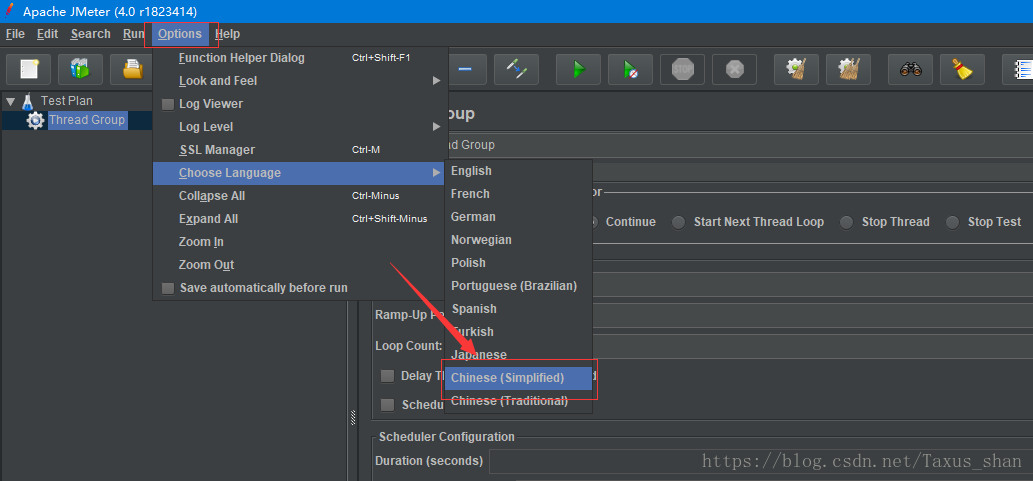
這樣就可以了
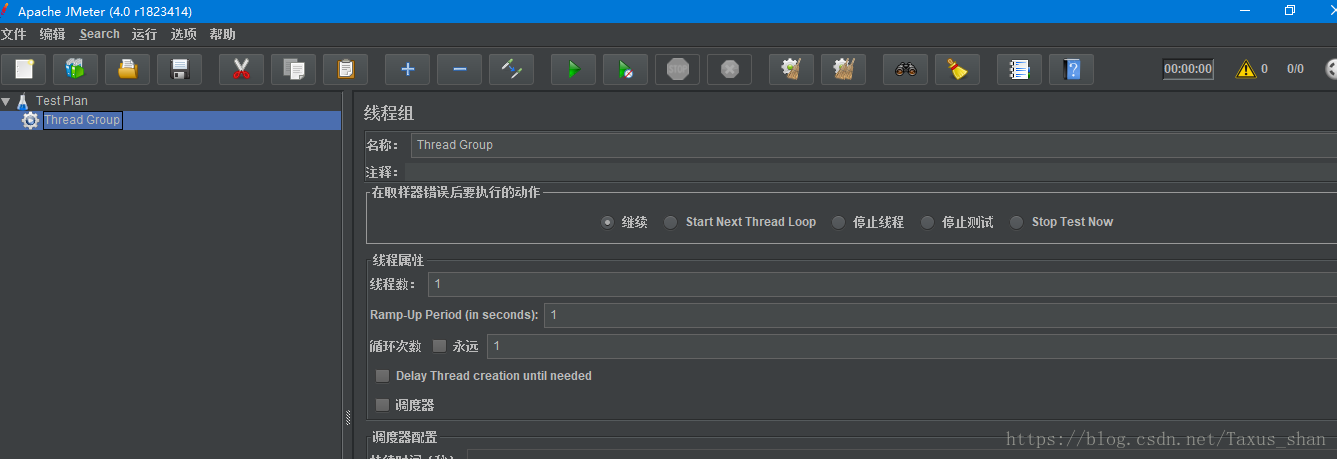
安裝結束。